Воспроизведение DVD стало сложной задачей в наши дни, поскольку диски больше не в моде. Но хотите ли вы просто воспроизводить свои DVD? Если да, то вы благодарны, поскольку у нас есть различные инструменты, которые мы можем предложить для успешного просмотра вашего DVD на компьютере. Так чего же вы ждете? Прочитайте этот пост и узнайте всю необходимую информацию, чтобы узнать лучшие методы того, как воспроизводите DVD на ноутбуках с Windows 10 и Mac.
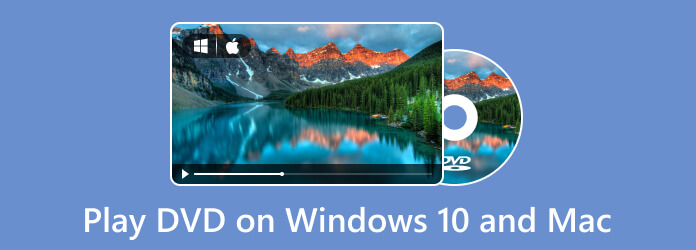
- Часть 1. Как воспроизводить DVD на Windows 10/11
- Часть 2. Как воспроизводить DVD на Mac
- Часть 3. Почему DVD не воспроизводится на Windows и Mac
- Часть 4. Часто задаваемые вопросы о воспроизведении DVD на Windows 10/11 и Mac
| Совместимость с ОС | Цена | Воспроизведение DVD | Воспроизведение Blu-ray | Другие форматы | Ключевая особенность | Дополнительные примечания | |
| Бесплатный проигрыватель Blu-ray | Windows 11/10, MacOS | Бесплатно | Различные видео/аудио форматы | Бесплатное воспроизведение Blu-ray | Для некоторых форматов могут потребоваться кодеки. | ||
| Проигрыватель Windows Media | Windows 11/10 | Бесплатно | Ограниченные форматы видео/аудио | Базовое воспроизведение мультимедиа | Ограниченные возможности, может воспроизводить не все DVD. | ||
| КиберЛинк PowerDVD | Windows 11/10 | Платный (Стандарт/Ультра) | Обширный выбор видео/аудио форматов | Высококачественное воспроизведение, расширенные функции | Лучше всего подходит для домашнего кинотеатра, частое обновление. | ||
| KMPlayer | Windows 11/10 | Бесплатно | Различные видео/аудио форматы | Легкий, настраиваемый | Широкие возможности настройки, могут потребоваться кодеки. | ||
| DVD-плеер Apple | macOS | Бесплатно (входит в состав macOS) | Ограниченные форматы видео/аудио | Базовое воспроизведение DVD | Базовый плеер, ограниченные возможности. | ||
| 5KPlayer | Windows 11/10, macOS | Бесплатно | Различные видео/аудио форматы | Воспроизведение HD-видео, потоковая передача | Также загрузчик видео. | ||
| VLC Медиаплеер | Windows 11/10, macOS | Бесплатно | Обширный выбор видео/аудио форматов | Универсальный, с открытым исходным кодом | Может быть сложным для новичков, но очень универсальным. | ||
| Blu-ray-плеер Leawo | Windows 11/10, macOS | Бесплатно/Платно | Различные видео/аудио форматы | Воспроизведение Blu-ray/DVD, возможность выбора региона | Бесплатная версия имеет ограниченные возможности. |
Часть 1. Как воспроизводить DVD в Windows
1. Бесплатный проигрыватель Blu-ray
Воспроизведение DVD-дисков в Windows 10/11 и macOS очень просто. Итак, если вы пользователь ПК или Mac, у нас есть надежная автономная программа, которую вы можете использовать. Для эффективного воспроизведения DVD используйте Бесплатный проигрыватель Blu-ray. Его основная задача — воспроизводить DVD и Blu-ray без каких-либо проблем. При этом, если вы хотите насладиться просмотром фильма со своего диска, всегда рассмотрите возможность использования офлайн-программы. Также программа позволяет менять звуковую дорожку, канал, видеодорожку, субтитры и другие параметры. Таким образом, вы можете смотреть DVD в зависимости от желаемого результата.
Более того, помимо дисков он также может воспроизводить различные форматы видео. Он включает MP4, MT2, M2TS, FLV, MKV, MXF, TRP, WMV, RMVB и другие. Что касается интерфейса, то он удобен и прост в эксплуатации. Вы можете легко вносить изменения, и вы даже можете выбрать предпочтительный режим экрана. Наконец, если у вас есть любимая сцена из фильма и вы хотите ее запечатлеть, вы можете просто нажать кнопку «Снимок» в нижнем интерфейсе. Благодаря этому вы можете смотреть видео, снимая лучшую сцену, которая вам нравится. Следуйте приведенному ниже простому методу, чтобы узнать, как воспроизводить DVD-диски на Windows 10/11 и Mac.
Шаг 1.Загрузите и установите бесплатный проигрыватель Blu-ray на свой Windows или Mac и немедленно установите его. Вы можете получить установщик, нажав кнопку Скачать Кнопка ниже.
Бесплатная загрузка
Для Windows
Безопасная загрузка
Бесплатная загрузка
для MacOS
Безопасная загрузка
Шаг 2.Запустите программу и нажмите кнопку Открытый диск возможность загрузить DVD с вашего компьютера. Но обратите внимание: прежде чем выполнять этот процесс, убедитесь, что DVD-диск уже подключен к вашему компьютеру.
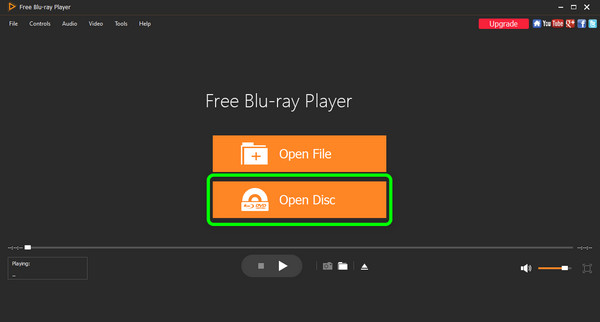
Шаг 3.Открыв DVD, вы сможете наслаждаться просмотром имеющегося у вас фильма. Вы также можете использовать кнопки интерфейса для управления фильмом во время просмотра.
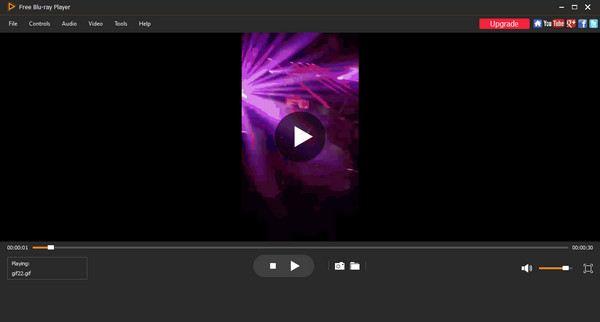
Мой опыт использования бесплатных проигрывателей Blu-ray для Windows 10 показывает, что они предлагают базовые возможности воспроизведения Blu-ray без особых проблем, что делает их удобными для простого просмотра фильмов, хотя им может не хватать дополнительных функций, они могут содержать рекламу и иногда испытывать трудности с сильно защищенными дисками или навигацией по меню.
2. Проигрыватель Windows Media.
Проигрыватель Windows Media является проигрывателем по умолчанию только на устройствах под управлением Windows. Проигрыватель Windows Media, появившийся с момента запуска Windows 95, поддерживает воспроизведение видео/аудиофайлов, DVD-дисков и т. д. Его простой и понятный интерфейс очень удобен для начинающих пользователей. Кроме того, есть базовые функции, такие как создание списков воспроизведения, тегирование файлов, потоковая передача мультимедиа и многое другое.
Плюсы
- Удобный интерфейс
- Поддержка синхронизации с портативными устройствами
- Поддержка настройки и управления плейлистами
Минусы
- Доступно только в операционной системе Windows
- Загрузка файла большого размера требует высокой загрузки процессора
- Воспроизведение файлов неподдерживаемых форматов приведет к загрузке сторонних кодеков.
Шаг 1.Вставьте DVD, который хотите воспроизвести, в привод компьютера.
Шаг 2.Запустите проигрыватель Windows Media на рабочем столе.
Шаг 3.Найдите Неизвестный DVD в меню слева в разделе «Библиотека» и воспроизведите его. Здесь вы также можете выбрать заголовки или главы, которые хотите воспроизвести.
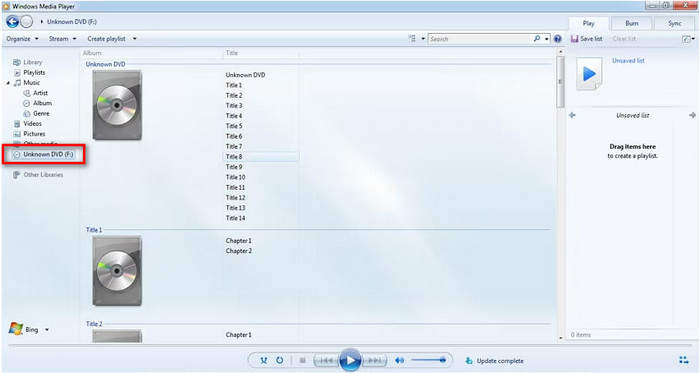
Мой личный опыт подтверждает, что Windows Media Player, хотя и отлично подходит для воспроизведения обычных видео- и аудиофайлов, совершенно не способен воспроизводить диски Blu-ray; в нем просто отсутствуют необходимые кодеки и поддержка шифрования.
3. Cyberlink PowerDVD
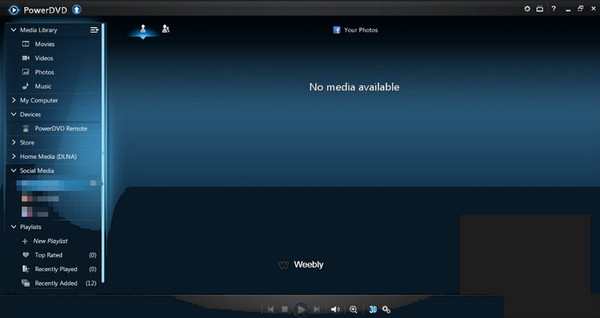
Киберлинк PowerDVD входит в число достойных программ, которые можно использовать в Windows для воспроизведения DVD-дисков. Благодаря своим удивительным возможностям он доступен в Windows 10 и 11, что делает его более удобным для всех пользователей. Также благодаря этому вы сможете наслаждаться даже фильмами в формате 4К, не испытывая затруднений. Однако программа идеально подходит только для операционных систем Windows. Итак, если вы пользователь Mac, лучше найти другой DVD-плеер.
Плюсы
- Скачать просто.
- Доступно в Windows 10 и 11.
- Он может легко воспроизводить DVD.
Минусы
- Он недоступен на Mac.
- Программное обеспечение стоит дорого.
Шаг 1.Вставьте DVD-диск, который хотите воспроизвести, в привод компьютера.
Шаг 2.Откройте PowerDVD play на своем компьютере, выберите «Режим ПК».
Шаг 3.Выберите «Мой компьютер» в разделе «Источник» в главном меню, вы найдете свой DVD-диск и воспроизведете его.
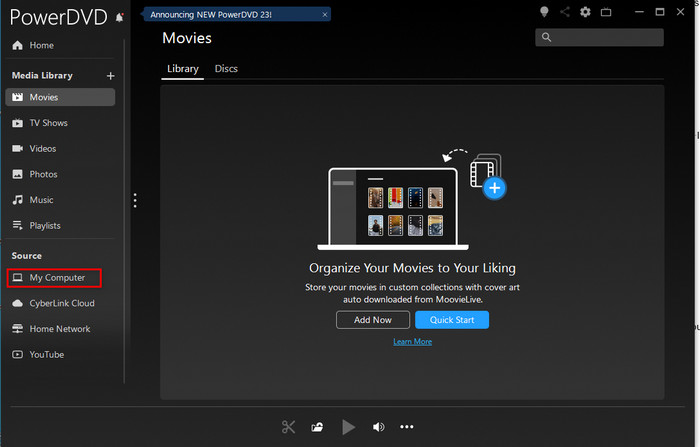
Использование CyberLink PowerDVD похоже на домашний кинотеатр премиум-класса на моем ПК: он стабильно обеспечивает превосходное видео 4K и звук высокого разрешения, а также полную поддержку меню Blu-ray, что делает его самым надежным и многофункциональным выбором, несмотря на его высокую цену.
4. КМПлер
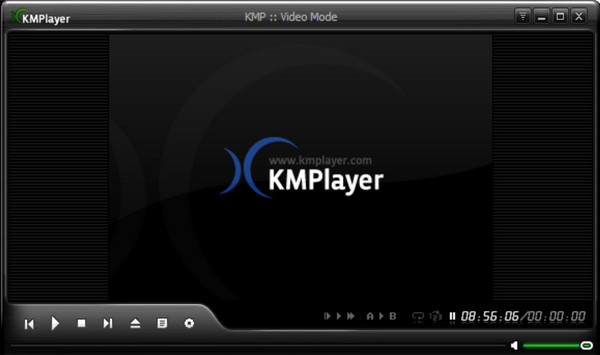
Для пользователей Windows вы также можете использовать KMPlayer. Это похоже на VLC Медиаплеер, DVD-плеер с открытым исходным кодом, который поддерживает различные форматы и диски, включая DVD, VCD, AVI, MKV, OGM, 3GP и другие.
Плюсы
- Это бесплатно скачать
- Интерфейс подходит для всех пользователей.
Минусы
- Он доступен только в операционной системе Windows.
- Бывают случаи, когда DVD-диски не воспроизводятся из-за ошибок в коде региона.
Шаг 1.Вставьте DVD-диск в привод вашего компьютера. Затем запустите KMPlayer.
Шаг 2.Нажмите логотип KMPlayer в верхнем левом углу, выберите «Открыть файл», чтобы найти DVD-диск и воспроизвести его.
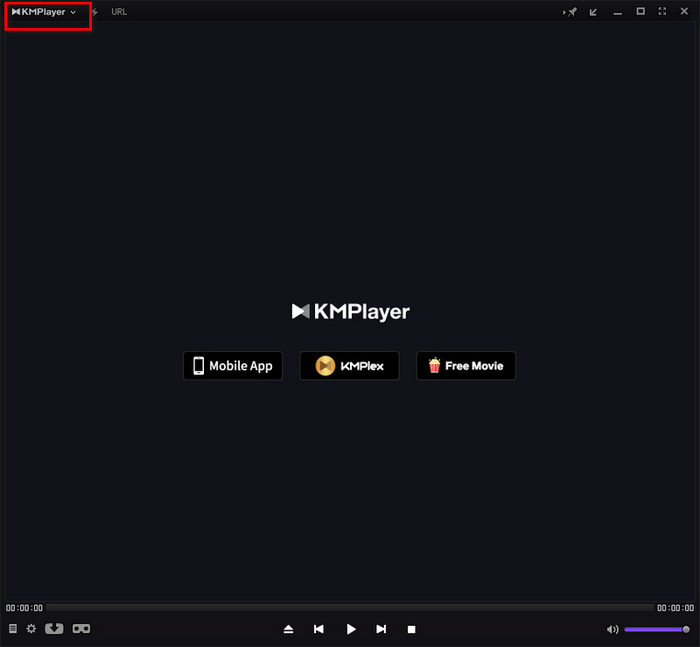
Мой опыт работы с KMPlayer показывает, что это невероятно универсальный бесплатный проигрыватель, который обрабатывает практически любой видеоформат, включая файлы высокого разрешения, но его обширные функции могут оказаться непосильными для простого использования, а иногда он включает в себя внутрипрограммную рекламу.
Часть 2. Как воспроизводить DVD на Mac
1. DVD-плеер Apple
Apple DVD Player — это программное обеспечение по умолчанию для воспроизведения мультимедиа в операционной системе macOS. При воспроизведении DVD Apple DVD Player позволяет пользователям выполнять основные элементы управления воспроизведением, такие как пропуск глав, включение/выключение субтитров, пауза и многое другое. Максимальное разрешение воспроизведения файлов — до 4K. Кроме того, Apple DVD Player — это инструмент для воспроизведения, не зависящий от региона.
Плюсы
- Поддерживает DVD-диски всех регионов.
- Автоматически устанавливается на устройствах Mac
- Предлагает элементы управления меню воспроизведения.
Минусы
- Для воспроизведения необходимо установить оптический привод или внешний Apple USB SuperDrive.
- Высокая загрузка ЦП
- Иногда происходил сбой
Шаг 1.Вставьте DVD в оптический привод на Mac, приложение автоматически воспроизведет его.
Шаг 2.Если нет, нажмите пробел на клавиатуре после обнаружения диска.
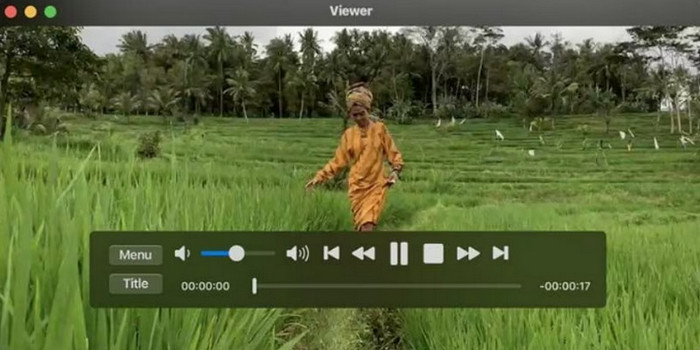
Мой опыт использования Apple DVD Player показывает, что он идеально подходит для воспроизведения стандартных DVD-дисков, но важно знать, что он абсолютно не поддерживает диски Blu-ray, из-за чего пользователям приходится искать альтернативные решения для воспроизведения в формате высокой четкости.
2. 5Кплеер
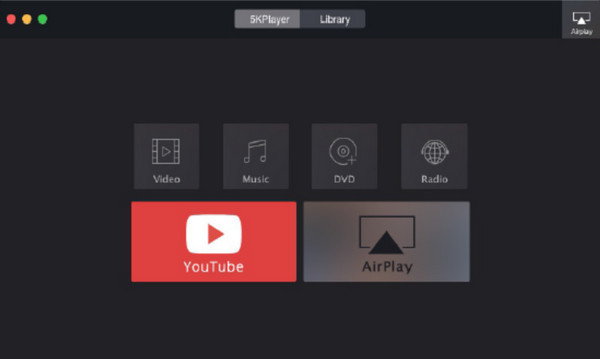
The 5KPlayer — еще одно стороннее приложение для Mac DVD-плеера, идеально подходящее для MacOS для воспроизведения DVD. Также доступна версия для Windows, что делает ее удобной для пользователей Windows и Mac. Однако если вы хотите смотреть еще и Blu-ray, это невозможно. Программное обеспечение не поддерживает диски Blu-ray. Также бывают случаи, когда программное обеспечение сталкивается с зависаниями при работе и просмотре фильмов.
Плюсы
- Это бесплатный DVD-плеер, распространяемый бесплатно по регионам.
- Он также может воспроизводить видео 4K/8K UHD.
Минусы
- Он не поддерживает диски Blu-ray.
- Эксплуатация программы является сложной задачей.
Шаг 1.Вставьте DVD в привод и включите 5KPlayer на Mac. Выберите DVD+.
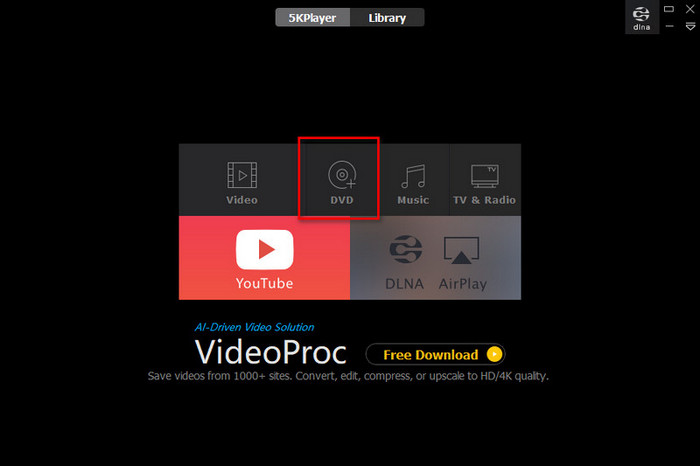
Шаг 2.Найдите соответствующий драйвер DVD в интерфейсе и нажмите «Воспроизвести», чтобы начать воспроизведение DVD.
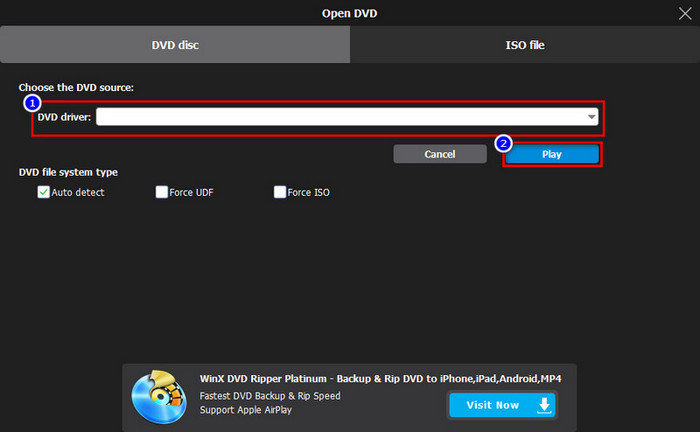
Мой личный опыт работы с 5KPlayer оказался неоднозначным: хотя он рекламирует широкую поддержку мультимедиа, включая высокие разрешения и даже некоторые заявления о поддержке Blu-ray, я обнаружил, что его производительность Blu-ray непостоянна, и, что еще более тревожно, он часто демонстрирует навязчивое поведение, изменяя системные настройки по умолчанию без разрешения.
3. Медиаплеер VLC

Если вы ищете другой DVD-плеер, совместимый как с Windows, так и с macOS, вы можете попробовать использовать VLC Медиаплеер. Это автономная программа с открытым исходным кодом, которая может воспроизводить не только медиафайлы, но и диски. С помощью этого программного обеспечения вы можете воспроизводить DVD-диски и свободно просматривать их. Однако бывают случаи, когда программа по каким-то причинам выходит из строя. Кроме того, он не может воспроизводить поврежденные видео с DVD. Интерфейс неудобен, что усложняет работу.
Плюсы
- Программа имеет открытый исходный код.
- Он может эффективно воспроизводить DVD.
- Он предлагает различные элементы управления.
Минусы
- Интерфейс сложен в использовании.
- Иногда происходит сбой программного обеспечения.
- Поврежденные видео воспроизвести невозможно.
Шаг 1.Вставьте DVD-диск в привод и запустите VLC Media Player.
Шаг 2.Найдите «Медиа» на верхней панели инструментов, щелкните его и выберите «Открыть диск» во всплывающем меню, чтобы воспроизвести DVD.
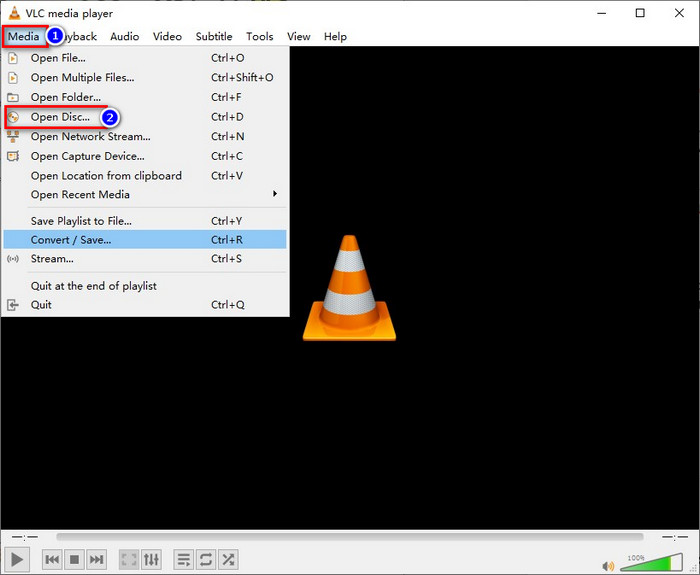
Мой опыт работы с VLC Media Player на Mac для Blu-ray показывает, что это надежный бесплатный вариант, который работает, как только вы пройдете все этапы ручного добавления файлов дешифрования, хотя он, как правило, жертвует интерактивными меню Blu-ray ради широкой совместимости и иногда может испытывать трудности с новыми или хорошо защищенными дисками.
4. Blu-ray-плеер Leawo
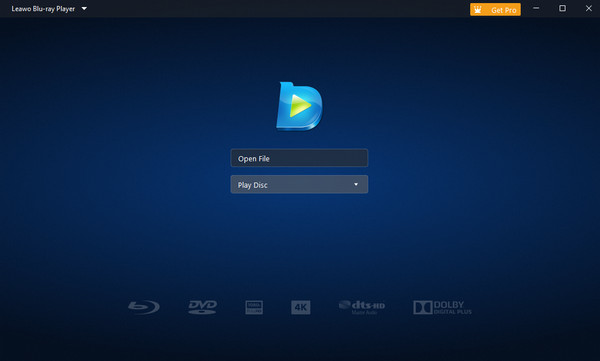
Следующим DVD-плеером, совместимым с ПК/Mac, станет Blu-ray-плеер Leawo. Если вы не имеете ни малейшего представления о программе, она может помочь вам воспроизвести DVD на вашем компьютере после доступа к программе. Если хотите, вы даже можете использовать это программное обеспечение на своих компьютерах под управлением Windows и Mac. Его интерфейс также идеально подходит для всех пользователей, поскольку вы можете понять все его основные функции и контроллеры. Но его недостатком является слишком большой размер файла программного обеспечения. Если у вас компьютер с низкими характеристиками, он покажет вам низкую производительность, что не очень хорошо для зрителей. Кроме того, вам необходимо получить платную версию, чтобы использовать все ее функции.
Плюсы
- Он может быстро воспроизводить DVD.
- Интерфейс прост в использовании.
Минусы
- Размер файла программного обеспечения большой.
- Для доступа к более продвинутым функциям требуется план подписки.
Шаг 1.Просто вставьте DVD-диск и включите Leawo Blu-ray Player на своем компьютере.
Шаг 2.После автоматического обнаружения диска нажмите «Воспроизвести диск» в главном интерфейсе и выберите его для воспроизведения.
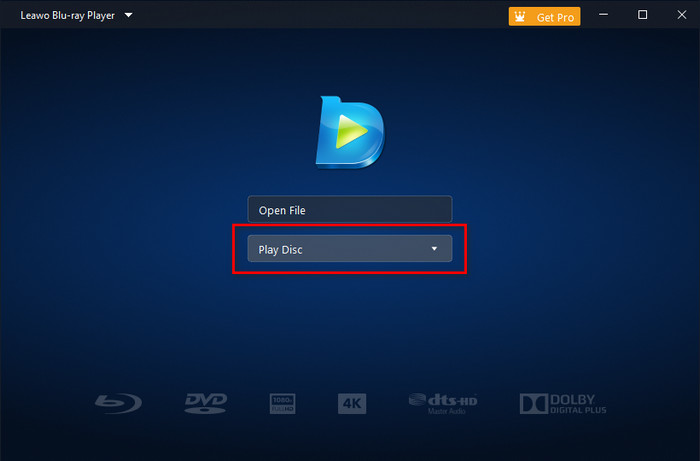
Мой личный опыт использования проигрывателя Leawo Blu-ray на Mac показывает, что он в целом успешно воспроизводит диски Blu-ray и поддерживает меню, что делает его отличным выбором, но бесплатная версия может быть перегружена рекламой, и иногда у меня возникали такие проблемы, как медленная загрузка или незначительные проблемы со стабильностью.
Часть 3. Почему DVD не воспроизводится на Windows и Mac
У вас есть DVD-диск, и вы не можете воспроизвести его на компьютерах с Windows или Mac? Ну, есть разные причины, почему это происходит. Если вы хотите узнать некоторые причины, попробуйте проверить этот раздел.
Проблема с проигрывателем Windows Media.
После выхода Windows 10 или 11 Microsoft отказалась от встроенного кодека DVD, прилагаемого к проигрывателю Windows Media. Это одна из основных причин, по которой WMP не может воспроизводить DVD. Поскольку для воспроизведения DVD отсутствуют необходимые кодеки, один из лучших способов — использовать другое стороннее приложение.
Проблема с DVD-плеером
Если ваш DVD не воспроизводится, возможно, другая проблема связана с DVD-плеером. Лучше всего проверить код региона плеера. Это связано с тем, что если код региона плеера не совпадает с кодом диска, то воспроизвести DVD невозможно. Итак, вам нужно получить нерегиональный DVD-плеер для воспроизведения DVD.
DVD имеет царапины или повреждения.
Одна из причин, по которой вы не можете воспроизводить DVD, заключается в том, что на DVD много царапин или повреждений. Если это произойдет, возможно, DVD больше не воспроизводится. Чтобы предотвратить подобные ситуации, всегда храните DVD в надежном месте.
Драйвер DVD поврежден или устарел
Другая причина, по которой вы не можете воспроизвести DVD на Windows или Mac, может заключаться в том, что драйвер DVD ищет последнюю версию или он поврежден. Если вы еще не знаете, драйвер — это важный материал, который может помочь оборудованию взаимодействовать с операционной системой.
Часть 4. Часто задаваемые вопросы о воспроизведении DVD-дисков на Windows 10/11 и Mac
-
Что делать, если я не вижу DVD-привод в Windows 10?
Если DVD-привод не отображается, вы можете попробовать воспользоваться следующими возможными решениями. Убедитесь, что DVD-привод подключен правильно. Также вы можете попробовать обновиться до последней версии Windows. Вы также можете попробовать переустановить DVD-привод и посмотреть, появится ли он уже в вашей Windows 10.
-
Что делать, если DVD-плеер на Mac не работает?
Если DVD-плеер не работает, возможно, есть какие-то ошибки. В этом случае вместо того, чтобы сталкиваться с хлопотами, вы можете попробовать установить другой DVD-плеер. Вы можете попробовать KMPlayer, 5KPlayer или бесплатный проигрыватель Blu-ray. Эти DVD-плееры помогут вам воспроизводить DVD-диски на компьютерах Mac.
-
Могу ли я использовать любой внешний DVD-привод для Mac?
Да, ты можешь. Внешние DVD-приводы очень помогут, если вы хотите создать резервную копию файлов и сохранить их. Таким образом, у вас будет место для хранения файлов, которые вы не хотите потерять.
-
Что делать, если вы не можете обнаружить DVD-привод в Windows 10?
Лучше всего переустановить привод DVD в Windows 10. Иногда при установке привода возникают проблемы. Итак, переустановка DVD-привода – один из эффективных методов. Таким образом, Windows сможет обнаружить DVD-привод.
Подведение итогов
Ну, вот и все. Чтобы знать, как воспроизводить DVD на Windows 10 и macOS Полезный способ - прочитать сообщение здесь. Мы дадим вам возможность легко и плавно воспроизводить ваш DVD с помощью различных DVD-плееров, доступных для Windows и Mac. Кроме того, если вы предпочитаете самый простой способ воспроизведения DVD, используйте бесплатный проигрыватель Blu-ray. По сравнению с другими проигрывателями, он имеет удобный интерфейс и предлагает самый простой способ воспроизведения DVD-дисков на компьютерах под управлением Windows и Mac.


